Logg deg på Power Apps
Hvis du vil opprette, redigere eller spille av en app, logger du på Power Apps på https://make.powerapps.com. For å kunne opprette lerretsapper må en bruker ha den forhåndsdefinerte sikkerhetsrollen Miljøutvikler.
Hvis du vil vite mer om startsiden for Power Apps, kan du se Kom i gang med Power Apps.
Velg et miljø
Mye av det du gjør i Power Apps, er i et bestemt miljø, enten du oppretter en app, flyt eller datatilkobling eller en tabell i Microsoft Dataverse. Miljøer skaper grenser mellom ulike typer arbeid. En organisasjon kan for eksempel ha separate miljøer for ulike avdelinger. Mange organisasjoner bruker miljøer til å separere apper som fremdeles er under utvikling, fra de som er klar for omfattende bruk. Du har kanskje tilgang til flere miljøer eller bare ett. Hvis du har de riktige tillatelsene, kan det også hende du kan opprette dine egne miljøer.
Hvis du vil bekrefte hvilket miljø du befinner deg i, finner du miljøbryteren til høyre for toppteksten.
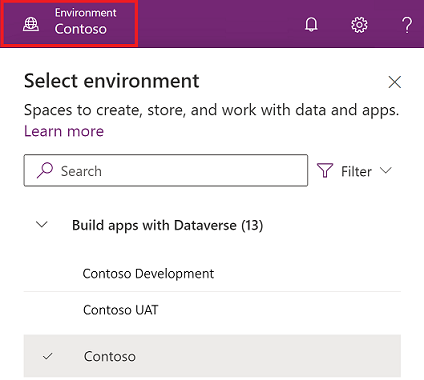
Med miljøvelgeren grupperes miljøer i to kategorier: Bygg apper med Dataverse og Andre miljøer. Velg Filter for å filtrere listen over miljøer etter rollen, dataplattformen (Dataverse eller ingen) og miljøtypen, for eksempel produksjon eller sandkasse.
Miljøer der du har enten sikkerhetsrollen systemadministrator eller systemtilpasser, vises under Bygg apper med Dataverse. Listen Andre miljøer viser miljøer der du bare har miljøutvikler- eller redigeringsrettigheter til minst én av lerretsappene i miljøet.
Tips
Hold markøren over et miljø i listen for å vise detaljene for miljøet.
Filtrer miljøer etter rolle
| Filtrer rolle | Power Platform-rolle eller -beskrivelse |
|---|---|
| Administrator | Systemadministrator Miljøadministrator |
| Utvikler med datatilgang | Systemadministrator Systemtilpasser |
| Utvikler uten full datatilgang | Miljøutvikler (med eller uten Dataverse) |
| Bidragsyter for delt app | Bruker uten en sikkerhetsrolle på utviklernivå, men med redigeringstillatelse til minst én lerretsapp i miljøet |
Viktig
- Hvis du vil vise miljølisten i miljøbytteren i Power Apps, må du ha sikkerhetsrollen Miljøoppretter, Systemtilpasser eller Systemansvarlig i miljøet. Hvis du vil ha informasjon om forhåndsdefinerte sikkerhetsroller, kan du se Forhåndsdefinerte sikkerhetsroller i administrasjonsveiledningen for Microsoft Power Platform.
- Sørg for at du er i riktig miljø før du oppretter en app, en flyt eller en lignende komponent. Det er ikke enkelt å flytte komponenter fra ett miljø til et annet.
Obs!
- Hvert medlem i en organisasjon har tilgang til standardmiljøet. Som i alle andre miljøer kan brukere se apper der de har tilstrekkelige rettigheter til å få tilgang til en app.
- Alle brukere med Miljøoppretter-sikkerhetsrolle i et miljø kan se alle modelldrevne apper i dette miljøet, inkludert standardmiljøet. Mer informasjon: Modelldrevne apprettigheter til å vise og få tilgang til apper.
- Når du oppretter en app i ett miljø, kan du ikke se den fra et annet miljø. De som ønsker å kjøre appen din, må i tillegg ha tilgang til miljøet der appen ble opprettet.
Hvis du vil ha mer informasjon, kan du se Oversikt over miljøer.
Logge på med Azure B2B-samarbeid
Obs!
- En ressursleier er Microsoft Entra-leieren der en app forventes å finnes, og der brukeren forventes å opprette og redigere appen. For Azure B2B-beslutningstakere er denne leieren forskjellig fra leieren som kontoen deres finnes i.
- En hjemmeleier er der brukerens konto ligger, og som den autentiseres mot.
- For å kunne opprette og redigere apper i en ressursleier, må en administrator følge disse trinnene for å gi Azure B2B-brukere de nødvendige rettighetene til å bygge apper.
Når en bruker logger på Power Apps, logger de på hjemmeleieren—Microsoft Entra-leieren der legitimasjonen er klargjort. Når brukeren har logget på, kan han eller hun endre katalogen som de har tenkt å bygge apper i, ved å bruke koblingen til Bytt mappe, som vist nedenfor:
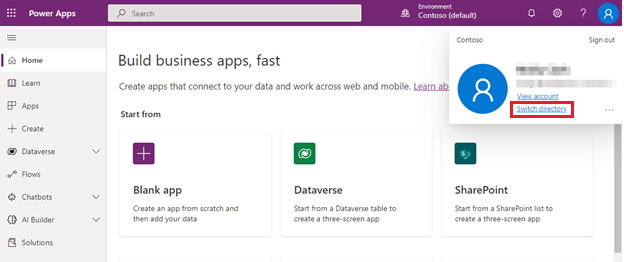
Koblingen bytt mappe åpner Power Apps-innstillingene som inneholder n Kateloger-fane som viser alle Microsoft Entra-leiere brukeren finnes i som medlem eller Azure B2B-gjest. Når du velger Bytt, utløser det Power Apps, slik at det logger av gjeldende leier og deretter logger på den valgte leieren.
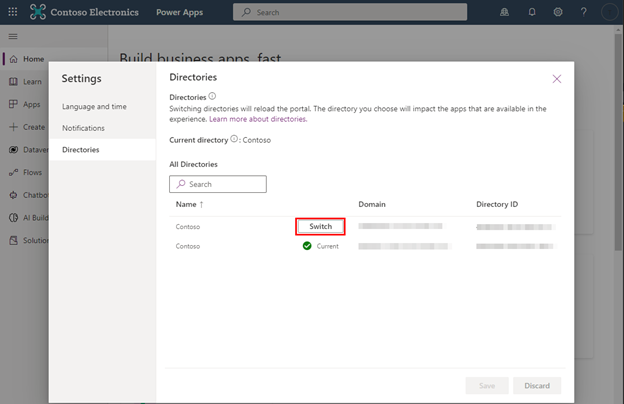
Vanlige spørsmål
Hvorfor kan jeg ikke dele apper som Azure B2B-oppretter?
Power Apps-delingsopplevelsen krever at brukerne har tillatelser i leieren, inkludert når Azure Microsoft Entra ID eksterne samarbeidsinnstillingene har gjestebrukertilgang til "(mest inklusiv)". Azure B2B-opprettere uten tilstrekkelige rettigheter vil se følgende feildialogboks i delingsopplevelsen.
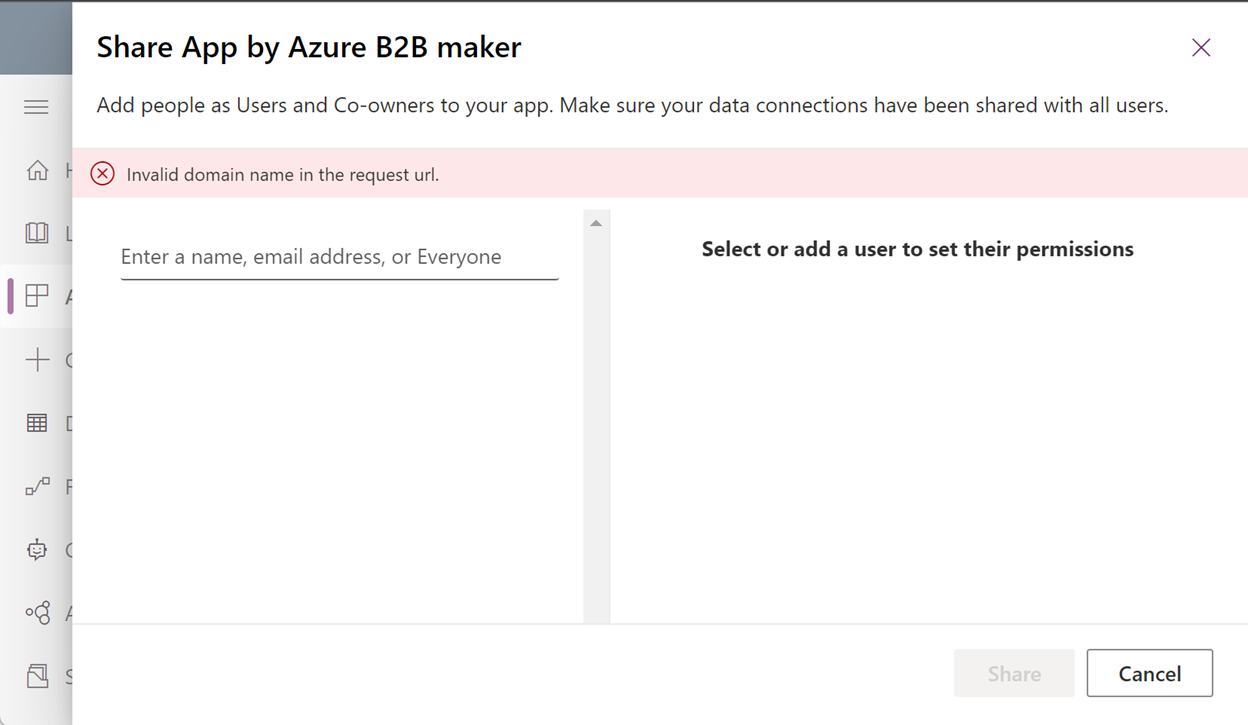
Kan jeg arbeide i Power Apps i både hjemmeleieren og en ressursleier?
- Ja, men i separate webleserøkter. Kan for eksempel Microsoft Edge være åpen i standardmodus, og en separat økt kan startes i et nytt InPrivate-vindu.
- Hvis flere kategorier i samme nettleserøkt er åpne, er bare ressurser i den sist innloggede leieren tilgjengelige.
Logge på med Microsoft-konto (forhåndsversjon)
Alle kan bygge Power Apps selv om de ikke har en jobb- eller skolekonto. Registrer deg ganske enkelt for et prøveabonnement på Dynamics 365 Sales ved å bruke en Microsoft-konto og deretter bruke den kontoen til å logge på Power Apps.
I en 30-dagers prøveperiode kan du opprette og spille med så mange apper du vil. Du kan også bygge med apper med Dataverse eller andre premium-koblinger. Hvis du imidlertid planlegger å kjøre disse appene utover prøveperioden eller dele dem med andre, må du opprette en (gratis) Microsoft Entra-konto.
Viktig
- Dette er en forhåndsversjonsfunksjon.
- Forhåndsfunksjonene er ikke ment for produksjonsbruk og kan ha begrenset funksjonalitet. Disse funksjonene er tilgjengelige før en offisielle utgivelsen, slik at kunder kan få tidlig tilgang og gi tilbakemeldinger.
Hvor kan jeg få en lisens med bruksrettigheter til Power Apps for Microsoft-kontoen min?
Gratis prøveabonnement på Dynamics 365 Sales inkluderer Power Apps-bruksrettigheter, sammen med andre Dynamics- og Power Platform-bruksrettigheter. Du kan registrere deg her: Gratis prøveversjon av Dynamics 365.

Obs!
Ikke alle Power Apps-gratislisenser støtter registrering av Microsoft-konto. Listen over gratislisenser som tillater gratis registrering, forventes å øke over tid.
Hvordan oppretter jeg modelldrevne apper og bruker Dataverse?
Velge eller opprette et miljø med Dataverse. Du kan opprette utviklermiljøer med Dataverse gratis.
- Logg deg på Power Apps.
- Velg miljøvelgeren.
- I ledeteksten Trenger du ditt eget miljø? velger du Prøv nå for å opprette et miljø med Dataverse.
Hvordan får jeg tilgang til administrasjonssenter for Power Platform?
Admnistrasjonssenter for Power Platform (https://admin.powerplatform.microsoft.com) støtter ikke pålogging med Microsoft-konto. Microsoft-kontoen din er imidlertid knyttet til en Microsoft Entra-leier, og du kan klargjøre en Microsoft Entra-basert identitet for bruk i administrasjonssenteret for Power Platform.
- Følg fremgangsmåten under Hvordan oppretter jeg en Microsoft Entra-identitet med de samme administrative rettighetene som Microsoft-kontoen min?
- Med den nyopprettede Microsoft Entra-identiteten logger du på https://admin.powerplatform.microsoft.com.
Hvordan oppretter jeg en Microsoft Entra-identitet med de samme administrative rettighetene som Microsoft-kontoen min?
- Logg deg på https://portal.azure.com.
- Søk etter Microsoft Entra ID.
- Legg til en ny bruker.
- Tilordne en Azure Active Directory-rolle. Av administrative hensyn må du tilordne samme globale administratorrollen som Microsoft-forretningsforbindelsen din har i Microsoft Entra ID.
Den gratis lisensen som er tilordnet til Microsoft-kontoen min, utløp, hvordan får jeg tilgang til Power Apps?
Hvis Microsoft-kontoen din er knyttet til en Microsoft Entra-leier (), kan du logge på Power Apps og redigere appene dine. Du kan imidlertid ikke spille av appene uten en aktiv lisens.
I dag er Microsoft-kontoer bundet til begrensede prøveperioder, og du kan ikke registrere deg for den samme gratislisensen to ganger med samme konto. Microsoft-kontoer kan heller ikke kjøpe Power Apps-planer.
Du kan fortsette med å bygge og kjøre apper ved å opprette en Microsoft Entra-identitet i samme Microsoft Entra-leier som Microsoft-kontoen din er tilknyttet, og registrere deg for en Power Apps-utviklerplan med den identiteten. Med Microsoft-kontoen din må du dele appene dine med Microsoft Entra-identiteten din for å fortsette å redigere og spille dem av.
Opprette en Microsoft Entra-identitet med administrative rettigheter. Følg fremgangsmåten under Hvordan oppretter jeg en Microsoft Entra-identitet med de samme administrative rettighetene som Microsoft-kontoen min?
Kan jeg bruke Microsoft-kontoen min med Power Platform PowerShell-cmdletene?
Nei. I mellomtiden kan du følge fremgangsmåten som vises i spørsmål ovenfor, der du legger til en ny Microsoft Entra-identitet i Microsoft Entra-leieren som er tilknyttet Microsoft-kontoen, for å bruke Power Platform PowerShell-cmdletene.
Kan jeg dele appene mine med andre brukere?
Ja, du må imidlertid legge til brukere i Microsoft Entra-leieren som er tilknyttet Microsoft-kontoen din, du må tilordne en lisens til disse brukerne, og til slutt deler du appen med disse brukerne. Som administrator kan du tilordne gratis lisenser til brukere, men disse utløper.
- Opprette en Microsoft Entra-identitet med administrative rettigheter. Følg fremgangsmåten under Hvordan oppretter jeg en Microsoft Entra-identitet med de samme administrative rettighetene som Microsoft-kontoen min?
- Legg til identiteten i Microsoft Entra ID for hver bruker du vil dele en app med.
- Logg på https://portal.azure.com).
- Søk etter Microsoft Entra ID.
- Legg til en ny bruker eller Legg til en gjestebruker. Du kan legge til brukere som har enten en Microsoft-konto eller en Microsoft Entra-identitet.
- Med Microsoft Entra-administratoridentiteten din kan du kjøpe Power Apps-planer eller registrere deg for Power Apps-prøveversjon. Som administrator får du 25 Power Apps per bruker-prøveversjoner. Alle disse prøveversjonene utløper.
- Med Microsoft Entra-administratoridentiteten tilordner du lisenser til brukere du har lagt til i Microsoft Entra-leieren. Med Microsoft Entra-administratoridentiteten tilordner du lisenser til brukere du har lagt til i Microsoft Entra-leieren.
- Logg på Power Apps for å fortsette med å dele apper mer brukere.
Kan jeg kjøre appene mine i mobilversjonen av Power Apps?
Ja. Du må starte en app fra en appkobling. Uten å starte en app direkte støtter ikke mobilversjonen av Power Apps Microsoft-kontopålogging ut av konteksten for lansering av en app ennå.
Du kan få appkoblingen for en app ved å gå til Power Apps > Apper > (velg en app) > Detaljer > Se egenskapen for Webkobling.
Obs!
Kan du fortelle oss om språkinnstillingene for dokumentasjonen? Ta en kort undersøkelse. (vær oppmerksom på at denne undersøkelsen er på engelsk)
Undersøkelsen tar rundt sju minutter. Det blir ikke samlet inn noen personopplysninger (personvernerklæring).
Tilbakemeldinger
Kommer snart: Gjennom 2024 faser vi ut GitHub Issues som tilbakemeldingsmekanisme for innhold, og erstatter det med et nytt system for tilbakemeldinger. Hvis du vil ha mer informasjon, kan du se: https://aka.ms/ContentUserFeedback.
Send inn og vis tilbakemelding for
